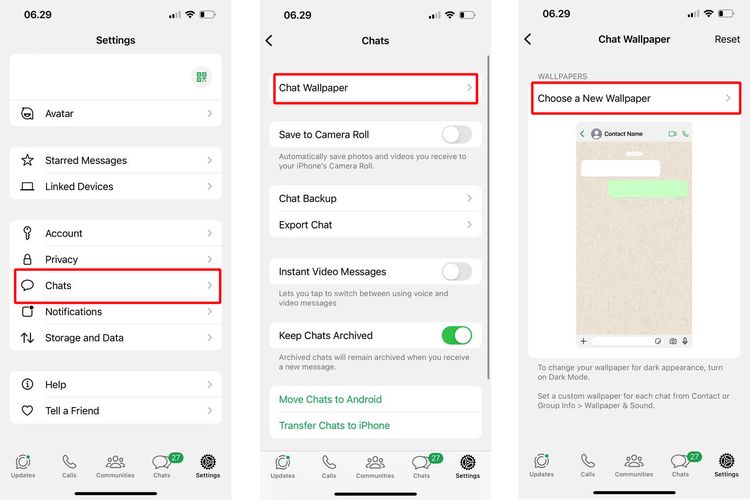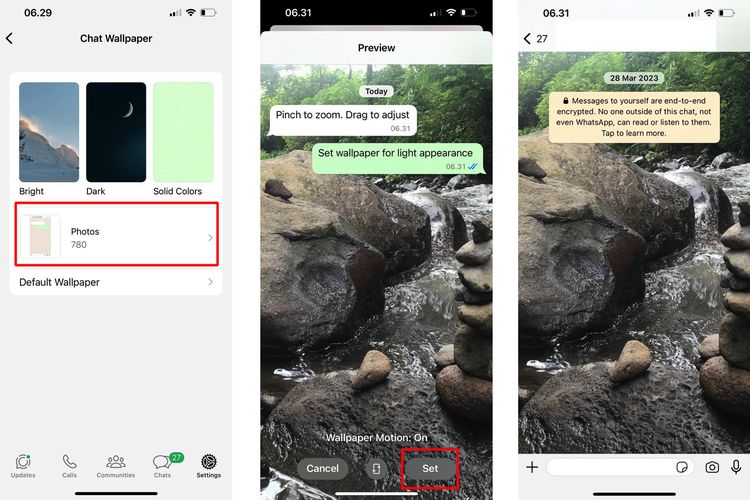- Pengguna mungkin perlu mengetahui cara mengganti background WhatsApp (WA) dengan foto sendiri. Background atau wallpaper di ruang obrolan WhatsApp bisa diganti sendiri oleh pengguna dengan berbagai bentuk, termasuk foto.
Sebagai informasi, di aplikasi WhatsApp, ruang obrolan memiliki background atau wallpaper bawaan. Background WhatsApp bawaan itu dapat diganti pengguna dengan background lain yang sesuai keinginan.
Baca juga: 2 Cara agar Foto WhatsApp Tidak Tersimpan Otomatis di Galeri HP
WhatsApp memiliki fitur yang memungkinkan pengguna mengganti background pada ruang obrolan. Ada banyak koleksi wallpaper WA yang dapat dijadikan background di ruang obrolan, mulai dari tema Bright, Dark, dan Solid Colors.
Selain dari koleksi itu, pengguna juga bisa memakai foto di galeri HP untuk jadi background WhatsApp. Jadi, jika bosan dengan koleksi wallpaper WA yang tersedia, pengguna bisa membuat background WhatsApp dengan foto sendiri.
Lantas, bagaimana cara mengganti wallpaper WA dengan foto sendiri? Jika tertarik untuk mengetahui lebih lanjut, silakan simak penjelasan di bawah ini mengenai cara mengganti wallpaper WA dengan foto sendiri.
Cara mengganti background WhatsApp dengan foto sendiri
Cara mengganti background WhatsApp dengan foto sendiri itu cukup mudah. Pengguna pada dasarnya dapat melakukan penggantian background WhatsApp itu melalui menu “Settings” di aplikasi.
Baca juga: Cara Mengurangi Penyimpanan WhatsApp Penuh di HP Android dan iPhone
Pengguna tak perlu repot-repot menggunakan aplikasi tambahan untuk mengganti wallpaper WA dengan foto sendiri. Adapun cara mengganti background WhatsApp dengan foto sendiri secara mudah dan praktis adalah sebagai berikut:
- Buka aplikasi WhatsApp dan klik menu “Settings”.
- Kemudian, pilih opsi “Chat” dan klik opsi “Chat Wallpaper”.
- Setelah itu, pilih opsi “Choose a New Wallpaper”.
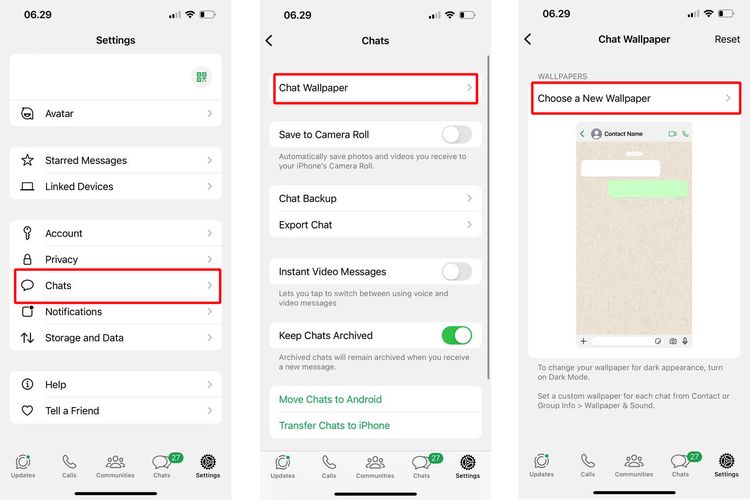 /Zulfikar Hardiansyah
/Zulfikar Hardiansyah Ilustrasi cara mengganti background WhatsApp dengan foto sendiri.
- Pilih foto dari galeri untuk menggantikan wallpaper bawaan.
- Setelah memilih foto dari galeri, pengguna bakal ditampilkan pratinjau tampilan wallpaper dengan foto tersebut di ruang obrolan.
- Pada halaman pratinjau, silakan klik opsi “Set” untuk menerapkan wallpaper WA dengan foto sendiri yang dipilih.
- Background WhatsApp baru dengan foto sendiri itu bakal diterapkan di semua ruang obrolan kontak.
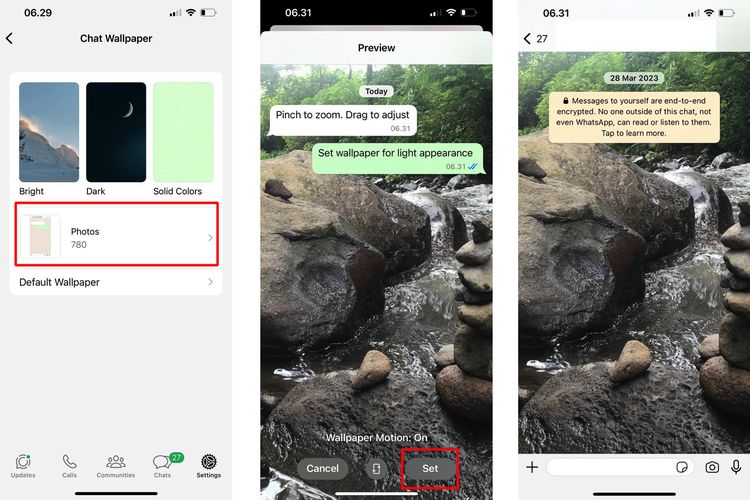 /Zulfikar Hardiansyah
/Zulfikar Hardiansyah Ilustrasi cara mengganti background WhatsApp dengan foto sendiri.
Cukup mudah bukan cara mengganti wallpaper WA dengan foto sendiri? Dengan cara di atas, pengguna bisa membuat background WhatsApp tampak lebih menarik dengan menggunakan foto sendiri dari galeri HP.
Dengan demikian, background WhatsApp jadi tak membosankan. Itulah penjelasan lengkap mengenai cara mengganti background WhatsApp dengan foto sendiri secara mudah dan praktis, selamat mencoba.
Sebagai informasi tambahan, selain cara di atas, penggantian wallpaper WA juga bisa dilakukan melalui menu pengaturan yang terdapat di tiap ruang obrolan kontak.
Pengguna bisa mengakses opsi penggantian background WhatsApp di tiap ruang obrolan kontak dengan cara, buka salah satu ruang obrolan kontak dan klik nama kontak. Setelah menu pengaturan kontak terbuka, pilih opsi “Wallpaper & Sound”.
Baca juga: Cara Menghapus Riwayat Panggilan WhatsApp di HP Android dan iPhone
Di opsi itu, pengguna bisa mengganti background WhatsApp dengan pilihan yang sama seperti di menu “Settings”. Akan tetapi, mengganti background WhatsApp di menu pengaturan kontak dan di menu “Settings” memiliki perbedaan.
Jika di menu “Settings” seperti cara di atas, perubahan background WhatsApp akan diterapkan di semua ruang obrolan kontak. Semetara itu, jika di menu pengaturan kontak, perubahannya hanya akan diterapkan pada satu kontak itu saja.